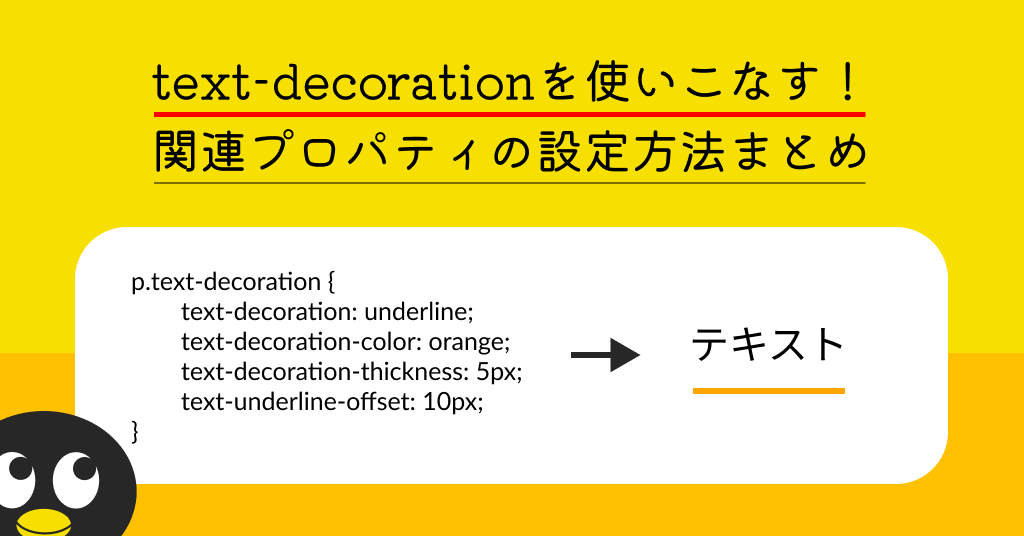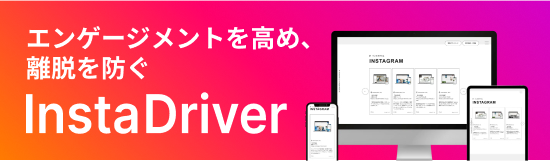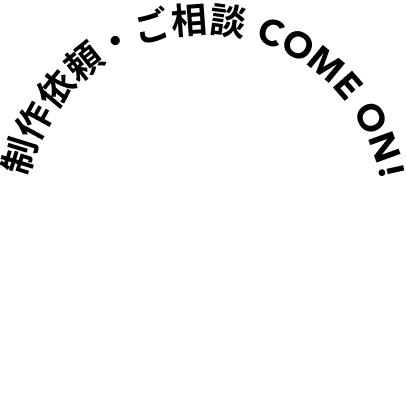VSCodeでショートカットキーを使いこなそう!
2023.05.02 : Other Staff
Coding
はじめまして!4月から入社しましたフロントエンドエンジニアの山内です。
学生の頃の勉強とは違い、実務となると大きな壁に何度もぶち当たります。
そのたびに必死に悩み、考え、やっとの思いで乗り越えられた時の達成感は最高です。
しかし、まだまだ知識量、スピード、経験どれをとっても先輩方の足元にも及びません。
入社して、まず1番に感じたことは、パソコンやエディタの機能を全然使いこなせていないことです。
そう感じてから、作業スピードを上げるために、実践してきたことの一つであるショートカットキーをいくつかご紹介します。
| Ctrl + C | 選択された範囲をコピーできます |
| Ctrl + V | コピーしたものを貼り付けできます |
| Ctrl + S | ファイルを保存できます |
| Shift + クリック | 範囲選択できます |
| Ctrl + A | ファイル全体を選択できます |
| Ctrl + Z | 一つ前の作業に戻ります |
| Ctrl + Y | 戻した作業を戻す前の状態にできます |
| Ctrl + F | 指定した文字列が、ファイル内に存在するか検索できます |
| Ctrl + H | 選択された文字の置き換えができます |
| Alt + クリック | 複数カーソルを増やせます |
| Altを押しながらマウスをドラッグ | 複数範囲選択できます |
| Ctrl + / | 選択された範囲をコメントアウトできます |
| Ctrl + D | 範囲選択されている場合は、同じ文字列を順次選択。範囲選択されていない場合は、単語を選択することができます |
| Ctrl + | | 画面を2分割できます |
| Ctrl + w | ファイルを閉じます |
| Ctrl + J | PowerShell/ターミナルの開閉ができます |
| Ctrl + ] | 行にインデントを追加します |
| Ctrl + [ | 行のインデントを削除します |
| Home | 行頭に移動します |
| End | 行末に移動します |
これらのショートカットキーをすべて使いこなせているかと言われれば、まだまだですが、少しでも取り入れることでガラッと作業スピードは変わってくると思います。